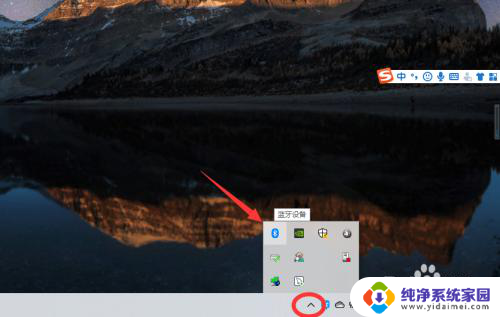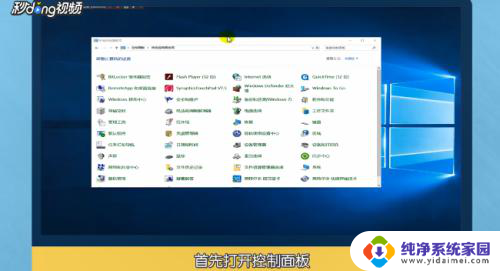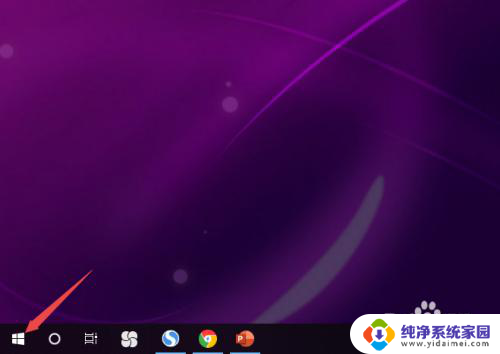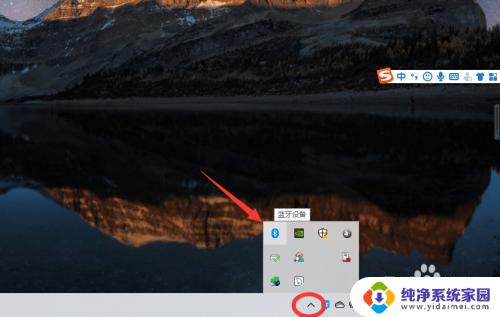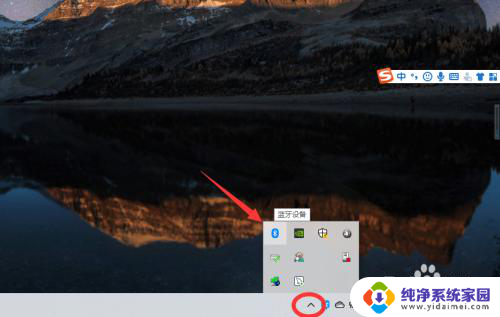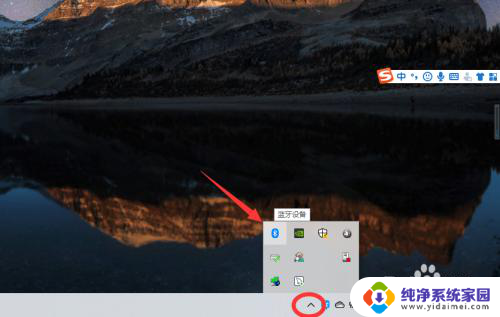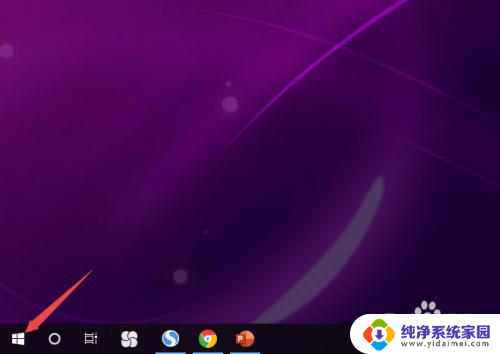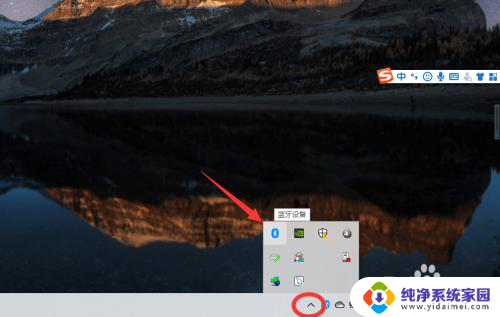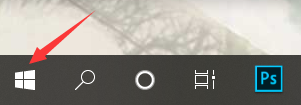台式电脑蓝牙耳机连接上没声音怎么回事 Win10蓝牙耳机连接成功但没有声音出来怎么办
更新时间:2024-01-14 10:39:49作者:yang
在现代科技高度发达的今天,蓝牙耳机已经成为许多人生活中不可或缺的重要配件,当我们尝试连接台式电脑上的蓝牙耳机时,却可能会遇到一些问题,其中最常见的就是连接成功却无法听到声音。对于Win10系统的用户来说,这可能是一个令人困扰的问题。为什么会出现这种情况?接下来我们将一起探讨这个问题,并提供一些解决方案。
具体步骤:
1打开控制面板,进入设备和打印机。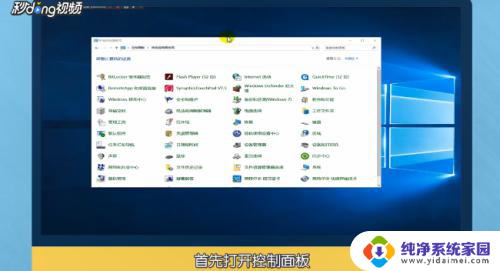 2选择已经连接的蓝牙耳机或者音箱设备,右键点击“设备”进入属性,查看服务中的蓝牙服务是否已经开启。
2选择已经连接的蓝牙耳机或者音箱设备,右键点击“设备”进入属性,查看服务中的蓝牙服务是否已经开启。 3全部开启后点击“确定”即可,点击下方音量设置。点击扬声器耳机,将其切换到已连接的蓝牙设备,也可适当调整设备音量到合适位置。
3全部开启后点击“确定”即可,点击下方音量设置。点击扬声器耳机,将其切换到已连接的蓝牙设备,也可适当调整设备音量到合适位置。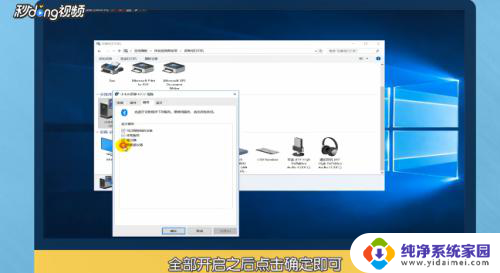 4总结如下。
4总结如下。
以上是台式电脑蓝牙耳机连接后没有声音的解决方法,如果你也遇到了同样的情况,可以参考以上小编的方法来处理,希望对大家有所帮助。